Определили ваш договор
Он заключён с ООО «Интернет Решения». Если есть другой договор, сможете переключиться на него в боковом меню
Առաքվող բեռնափոխադրումը պատվերի փաթեթ է, որի վրա փակցնում եք գծանշումներով պիտակ: Անձնական հաշվում ինքներդ նշում եք, թե քանի՞ առաքման պետք է բաժանեք մեկ պատվերում առկա ապրանքները: Գնորդներին կոկիկ և չվնասված ապրանքներ հանձնելու համար փաթեթավորե’ք այն մեր կանոններով: Եթե ապրանքը սխալ փաթեթավորված լինի, այն չեն ընդունի կամ կվերադարձնեն ստանալուց հետո:
Ապրանքի վրա փակցրե’ք անձնական հաշվում նշված շտրիխ կոդ: Առանց դրա մենք չենք կարող՝
Մանրամասներ շտրիխ կոդերի հետ աշխատանքի մասին
Ստուգե’ք, որ ապրանքներն անվնաս լինեն, առանց թերությունների և համապատասխանեն Ozon-ի կայքում նշված նկարագրությանը: Անհրաժեշտության դեպքում այն կրկնակի փաթեթավորե’ք ապրանքը:
Դուք կարող եք ներբեռնել շտրիխ կոդերը միանգամից բոլոր ապրանքների համար առաքանիների հավաքման և բեռնման դեպքում ըստ FBS-ի։
Ինչպես ներբեռնել շտրիխ կոդերը հավաքման և բեռնման դեպքում
Օրինակներ
| Իրավիճակ | Ճիշտ | Սխալ |
|---|---|---|
| Առաքվող բեռում շատ ապրանքներ են: | Բաժանե’լ առաքումները մի քանի մասի և յուրաքանչյուրը փաթեթավորել առանձին | Դնե’լ ապրանքներն առավելագույն չափից մեծ տուփի մեջ: |
| Առաքվող բեռում կան ապրանքներ, որոնք չի’ կարելի դնել մեկ փաթեթի մեջ: | Այդպիսի ապրանքները դնել առանձին փաթեթների մեջ: | Տեղադրել նման ապրանքները մեկ փաթեթում: |
| Ապրանքը մեծ է և բաղկացած է մի քանի կտորներից: | Փաթեթավորել բոլոր կտորները միասին: Փաթեթի վրա փակցնել մեկ պիտակ: | Յուրաքանչյուր կտոր փաթեթավորել առանձին, փակցնել յուրաքանչյուրի վրա նույն պիտակը: |
| Պատվերում տարբեր ապրանքների ընդհանուր արժեքը գերազանցում է առավելագույն բնութագրերը: | Բաշխել ապրանքները բեռնախոխադրումների միջև և յուրաքանչյուրը փաթեթավորել առանձին: | Այդ ապրանքները դնել մեկ ծանրոցում կամ տուփում, որն առավելագույն չափերից ավելի մեծ է: |
Պատվերը հնարավոր է բաժանել միայն «Ожидает сборки» («Սպասում է հավաքման») կարգավիճակում: Եթե ապրանքն արդեն անցել է «Готов к отгрузке» («Պատրաստ է բեռնման») կարգավիճակ, վերադարձնել այն «Ожидает сборки» («Սպասում է հավաքման») կարգավիճակ կամ բաժանել մի քանի առաքումների, այլևս չի ստացվի:
Եթե առաքման եղանակի համար կարգավորված է վստահելի ընդունումը, կարող եք առաքել առաքանիները բեռնատեղերով՝ ծղոտե ներքնակներով, տուփերով կամ պարկերով։
Խորհուրդ ենք տալիս բոլոր առաքումների հավաքման և փաթեթավորման ողջ ընթացքը լավ լուսավորության պայմաններում տեսանկարահանել: Դա կօգնի, եթե գնորդի մոտ պատվերի հետ կապված հարցեր կամ դժգոհություններ առաջանան:
Փոքր վնասներով փաթեթների օրինակներ, որոնցով ապրանքները կընդունեն պահեստում
Խորհուրդ ենք տալիս ապրանքների հավաքումն ու փաթեթավորումը տեսանկարահանել. Դա կօգնի, եթե փաթեթավորումից հանելիս չկարողանանք գտնել ապրանքը:
Անձնական հաշվում անցե’ք FBS → Заказы с моих складов → Ожидают сборки («FBS → Պատվերներ իմ պահեստներից → Սպասում են բեռնման») էջը: Գտե’ք պատվերը, որը ցանկանում եք հավաքել:
Արխիվային պահեստները բացելու համար սեղմեք Склад → Показать все («Պահեստ → Ցույց տալ բոլորը»):

Որոշ վաճառողների առաքումները մենք տեսակավորում ենք ըստ բեռնափոխադրման ժամանակի աճի՝ վաղաժամ հավաքվածից դեպի ուշ հավաքվածը: Եթե դուք ունեք ժամկետանց բեռնափոխադրումներ, բեռնե’ք այն առաջնահերթորեն, որպեսզի գնորդները հնարավորինս շուտ ստանան իրենց պատվերները:
Եթե պատվերը անցել է «Готов к отгрузке» («Պատրաստ է առաքման»), կարգավիճակին, ապա այն հնարավոր չի լինի վերադարձնել «Ожидает сборки» («Սպասում է հավաքման») կարգավիճակին կամ բաժանել մի քանի առաքումների:
Լռելյայն պատվերը բաղկացած է մեկ ապրանքից: Կարող եք հավաքել մեկ կամ մի քանի պատվեր միաժամանակ:
Պատվեր հավաքելու համար դրա հետ տողում սեղմեք Собрать («Հավաքել»):
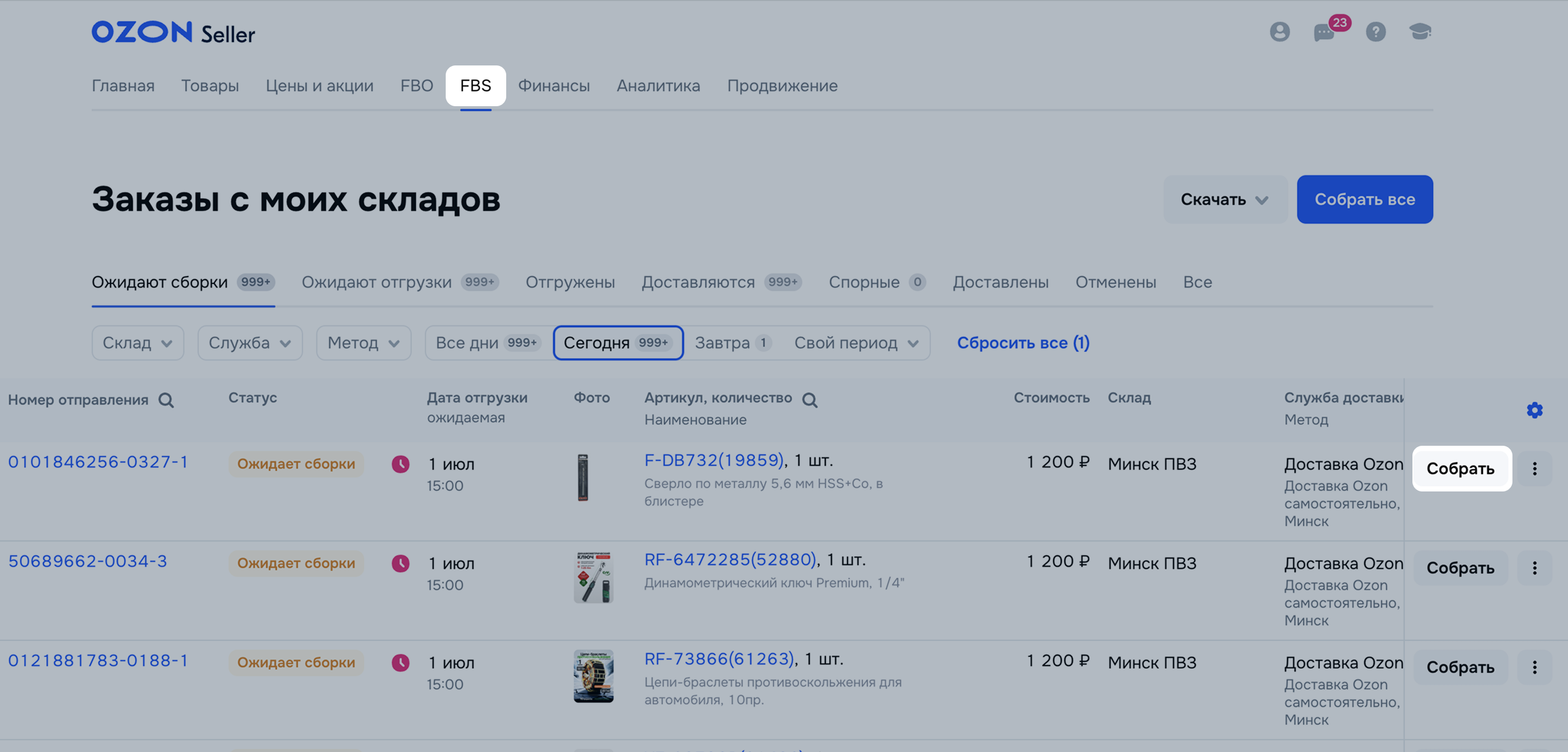
Եթե ձեր պատվերները բաղկացած են մեկ ապրանքից և չեն պահանջում մուտքագրել լրացուցիչ տեղեկություններ, դուք կարող եք.
Հավաքել բոլոր պատվերները տեսակավորված ըստ ֆիլտրի․ սեղմեք Собрать всё («Հավաքել բոլորը»):
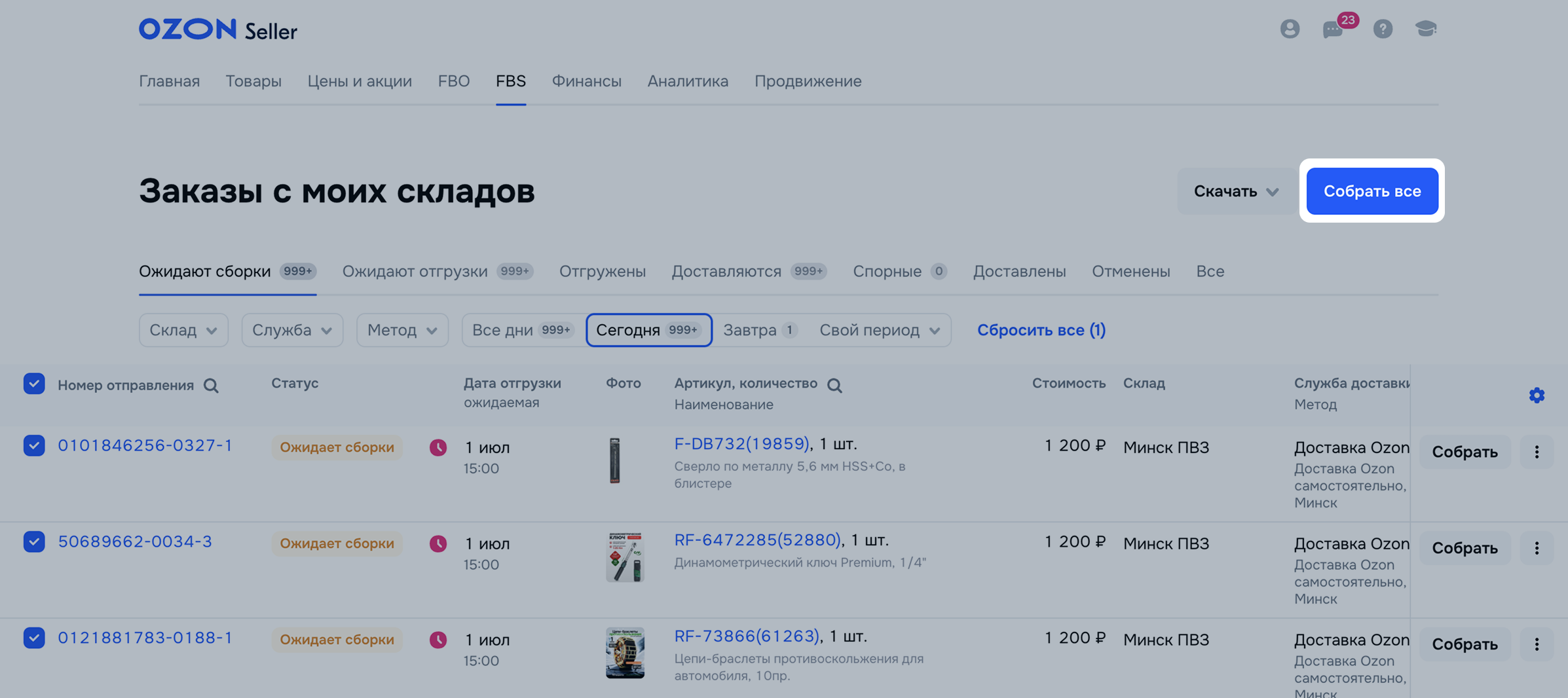
Հավաքել բոլոր պատվերները աղյուսակում․ նշեք բոլոր առաքումները էջում և ներքևում սեղմեք Собрать («Հավաքել»):
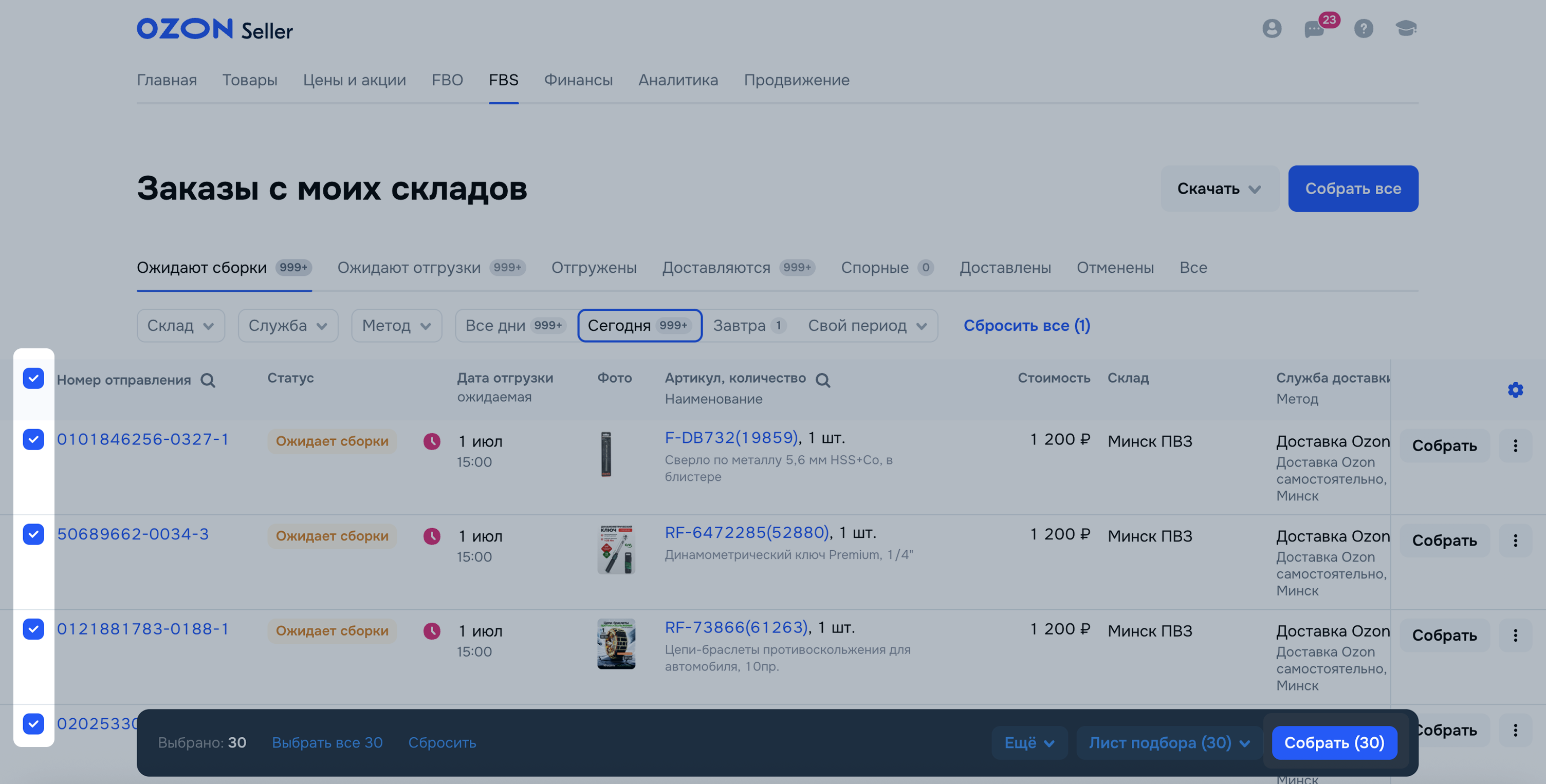
Աղյուսակում ցուցադրվում են առաջին 25 պատվերները: Եթե ցանկանում եք հավաքել ավելի շատ պատվերներ, պտտեք աղյուսակը ներքև և սեղմեք Показать ещё («Ցույց տալ ավելին»): Ընտրեք բոլոր պատվերները և սեղմեք Собрать («Հավաքել»):
Հավաքել մի քանի պատվերներ․ ընտրեք պատվերները և ներքևում սեղմեք Собрать («Հավաքել»):
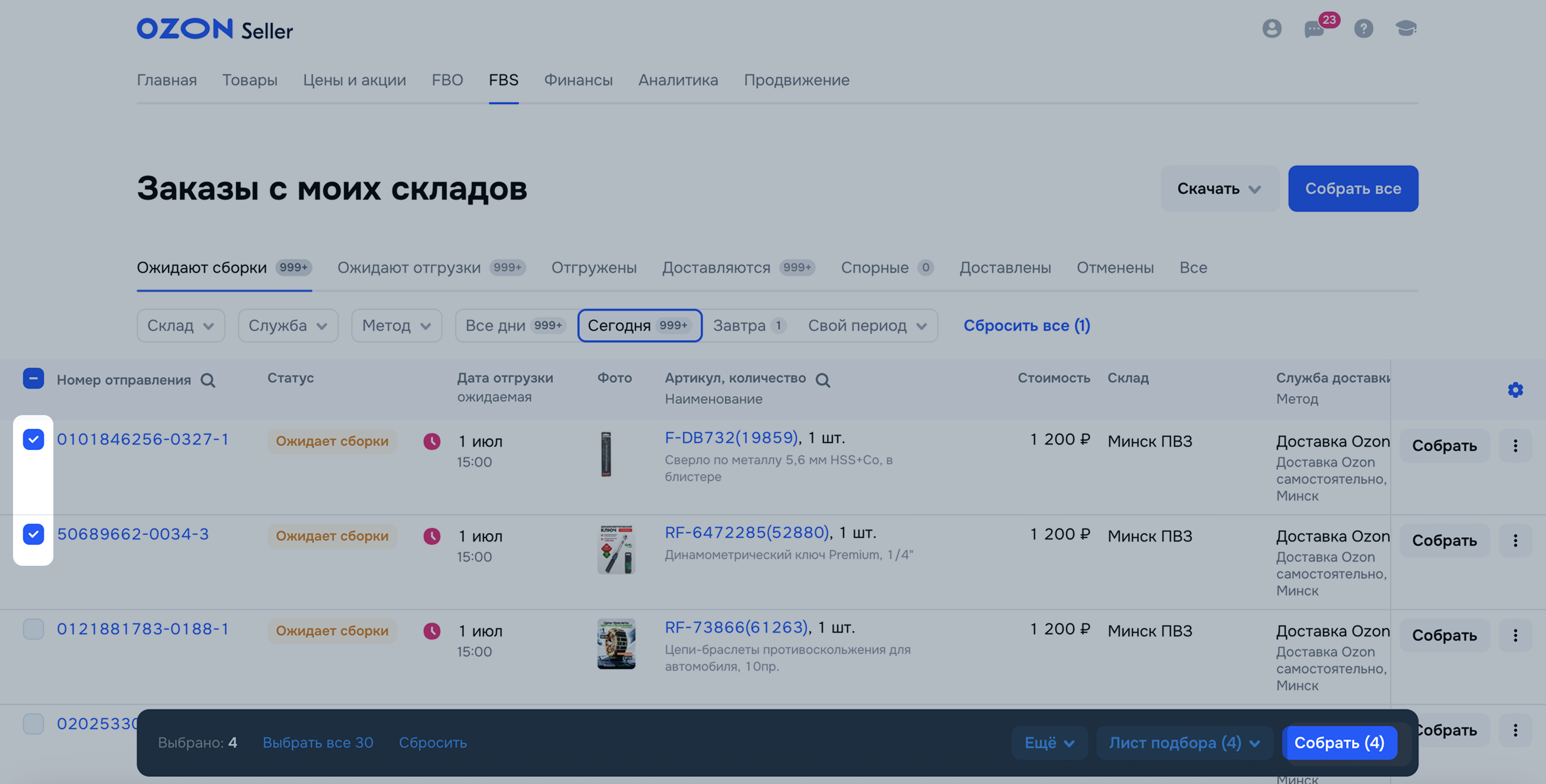
Պատվերները կփոխվեն «Готов к отгрузке» («Պատրաստ է առաքման»)կարգավիճակի: Եթե ընտրել եք մեկից ավելի ապրանքներ պարունակող կամ լրացուցիչ տեղեկություններ պահանջող պատվերներ, ապա դրանց կարգավիճակը չի փոխվի:
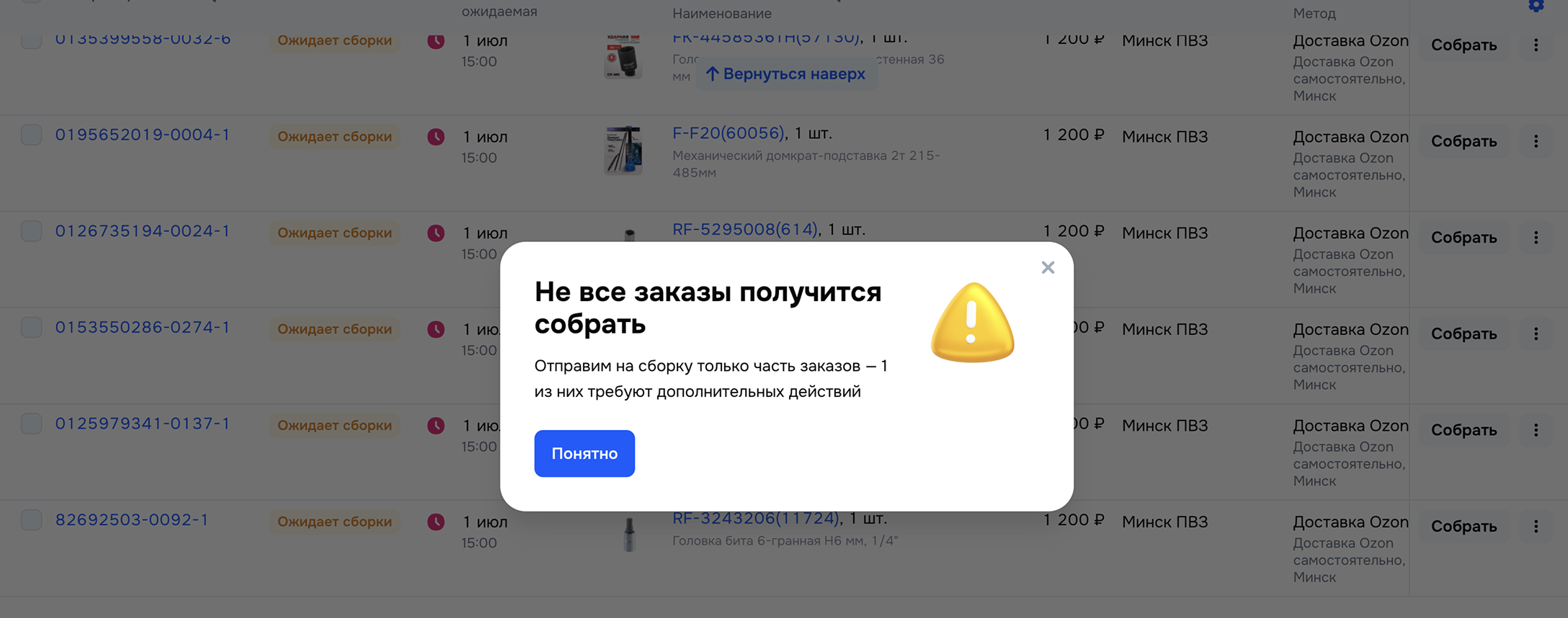
Եթե ձեր պատվերը պարունակում է մի քանի ապրանք, կարող եք այն բաժանել մի քանի առաքանիների: Դրա համար.
Սեղմեք պատվերի համարի վրա:
Բացվող պատուհանում ապրանքի անվան ձախ կողմում սեղմեք
![]() → Вынести в отдельное отправление («Տեղափոխել առանձին առաքանի») կամ տեղաշարժեք ապրանքները նոր առաքանու տարածք: Յուրաքանչյուր առաքանու համար կպահանջվի առանձին փաթեթավորում և բեռնման շտրիխ կոդ:
→ Вынести в отдельное отправление («Տեղափոխել առանձին առաքանի») կամ տեղաշարժեք ապրանքները նոր առաքանու տարածք: Յուրաքանչյուր առաքանու համար կպահանջվի առանձին փաթեթավորում և բեռնման շտրիխ կոդ:
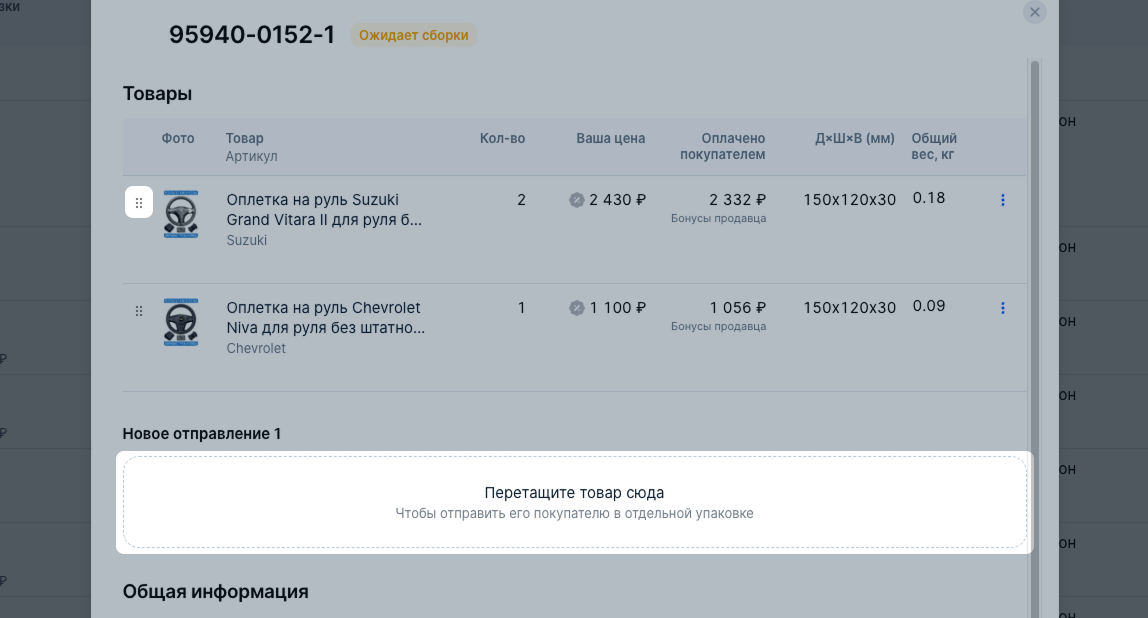
Սեղմեք Собрать («Հավաքել»):
Եթե բոլոր ապրանքները բաժանել եք տարբեր առաքանիների, ապա այժմ կարող եք դրանք հավաքել միանգամից:
Երբ հավաքեք առաքանիները, սեղմեք Перейти к отгрузкам («Անցնել բեռնումներին»):
Պատվերները հավաքելիս սխալներից խուսափելու համար տպեք ընտրանու ցուցակ:
Ստուգեք բեռնման տվյալները և սեղմեք Сформировать («Ստեղծել»):
Ստուգեք բոլոր առաքանիների ցանկը, որոնք պետք է փոխանցվեն առաքման: Եթե առաքանիների մի մասը ծրագրում եք բերել ավելի ուշ, կարող եք ջնջել դրանք առաքումից՝ դրա համար սեղմեք Изменить состав («Փոփոխել կազմը»)։ Կավելացնենք այդ առաքանիները նոր առաքման մեջ։
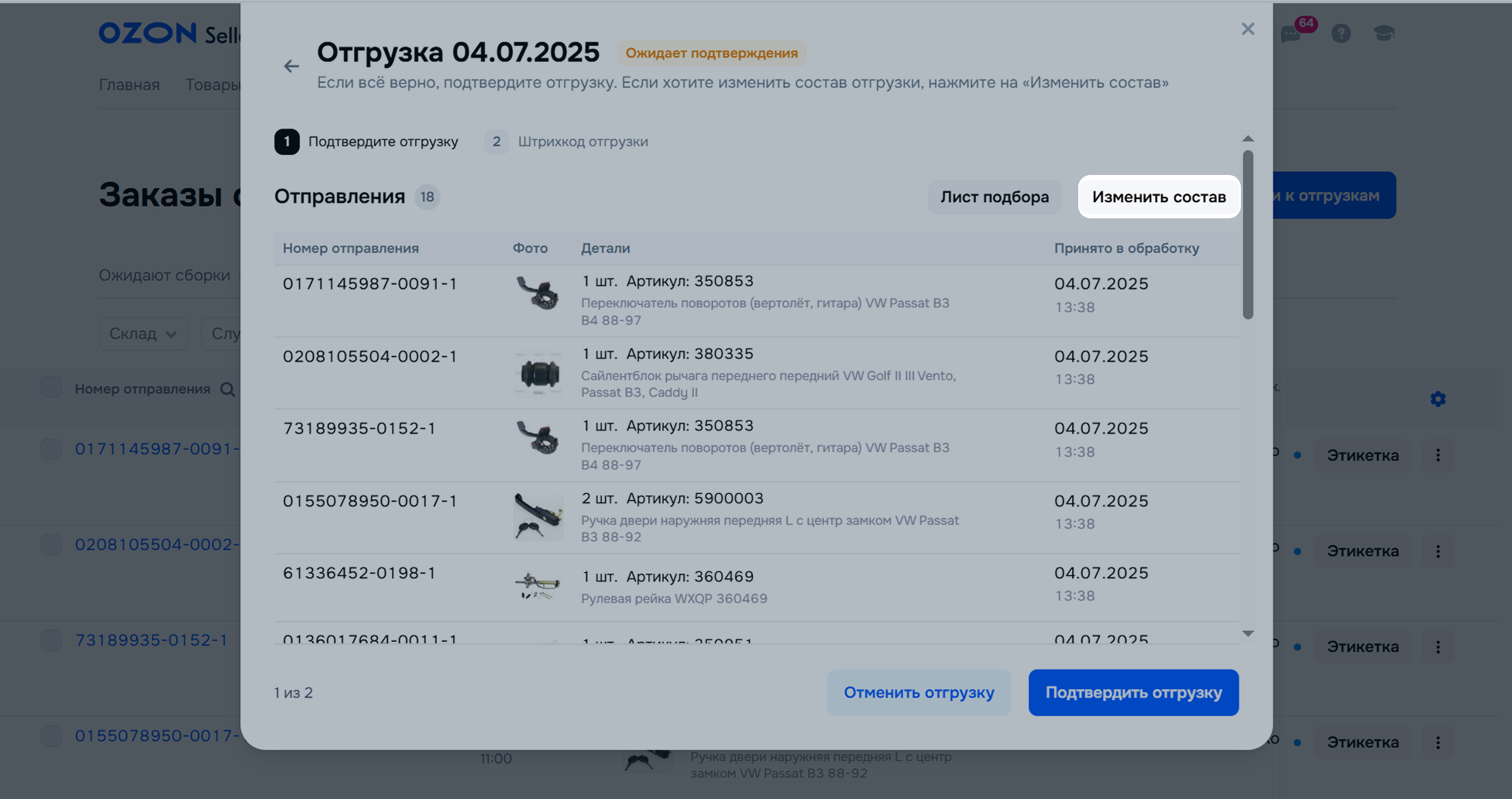
Հաստատեք առաքումը:
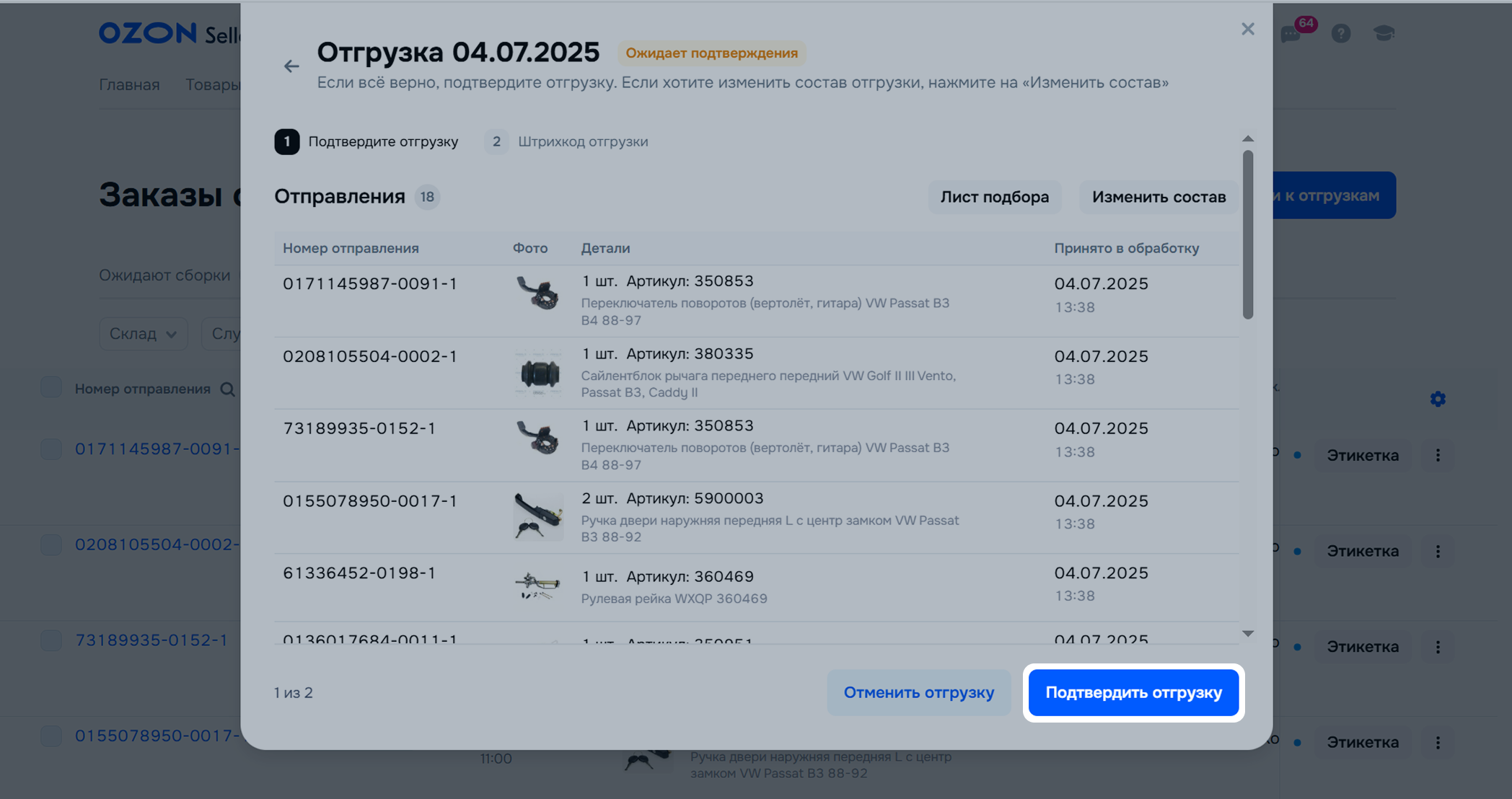
Եթե դրանից հետո Ձեզ մոտ մնան «Պատրաստ է առաքման» կարգավիճակով պատվերներ կամ հայտնվեն նորերը, ապա ձևակերպեք հաջորդ առաքումը։ Դուք կարող եք չսպասել մինչև նախորդ առաքման ընդունման ավարտը՝ ցանկացած պահի սկսեք ձևավորել նորը:

Մի քանի զուգահեռ առաքումներ ստեղծել կարելի է միայն մեկ ընդունման կետի համար: Ապրանքները տարբեր կետեր առաքելու համար սպասեք մինչև ընդունման ավարտը առաջին կետում: Դրանից հետո կարգավորումներում ընտրեք մեկ այլ կետ և ստեղծեք առաքում նոր հասցեով:
Եթե ձեր առաքանին տեղափոխում է վարորդը, համոզվեք, որ նա ունի փաստաթղթեր ստորագրելու լիազորագիր:
Տպե’ք Ozon-ի պիտակը թերմոտրանսֆերով կամ թերմոտպիչով: Առաքման էջում կամ Ожидают отгрузки («Սպասում են բեռնման») ներդիրում սեղմե’ք Этикетка («Պիտակ կոճակը»):
Տպելիս մի փոխեք բնօրինակ պատկերի պարամետրերը, հակառակ դեպքում այն կարող է սխալ տպագրվել և չսկանավորվել ընդունման կետում: Որոշ առաջարկություններ՝
Մի քանի պիտակներ տպելու համար ընդգծե’ք անհրաժեշտ առաքվող բեռները և սեղմե’ք Этикетки («Պիտակներ»):
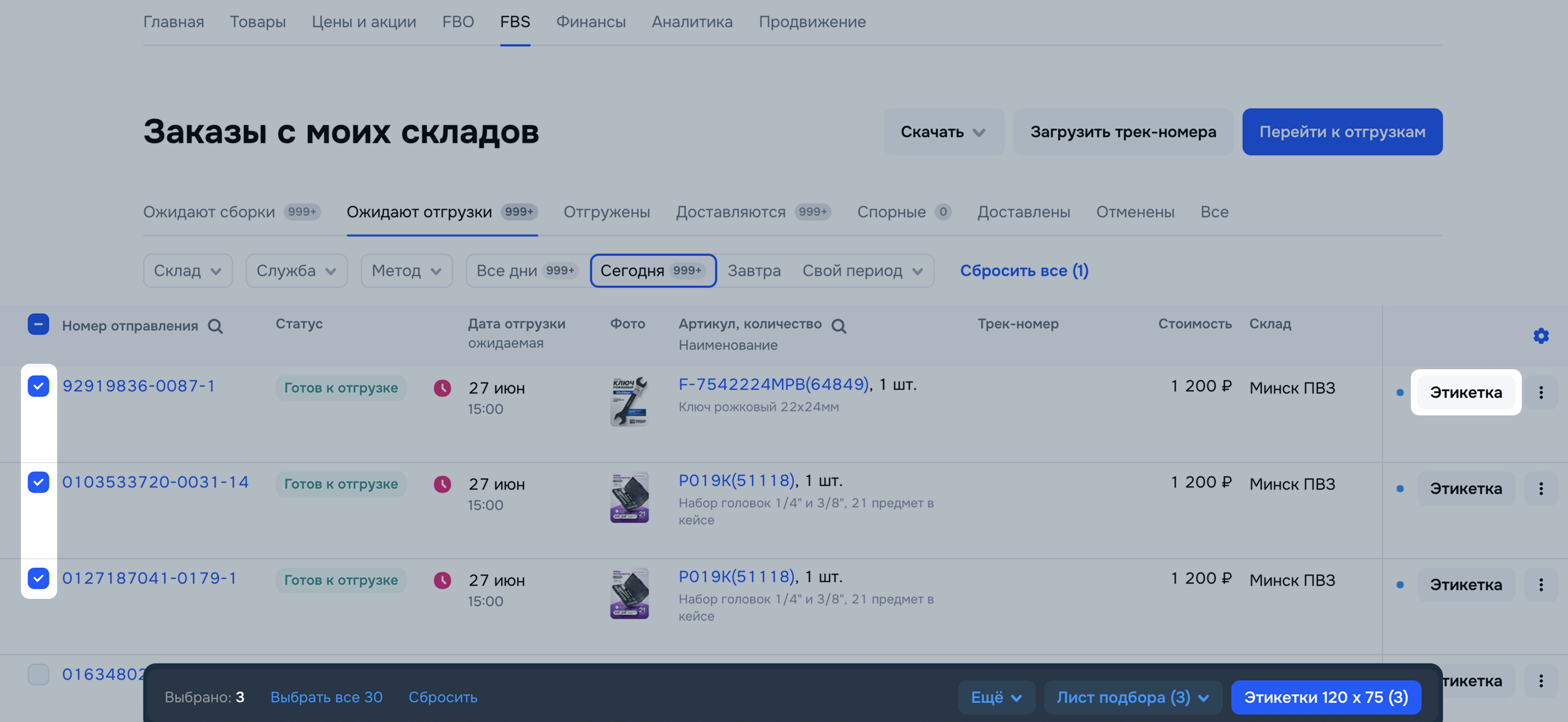
Լռելյայնորեն, բոլոր առաքանիների համար տպագրվում են 58 × 40 մմ ձևաչափի պիտակներ, բայց Դուք կարող եք փոխել չափը 120 × 75 մմ:
Ցույց ենք տալիս կարգավիճակները Этикетка («Պիտակ») կոճակի կողքին։
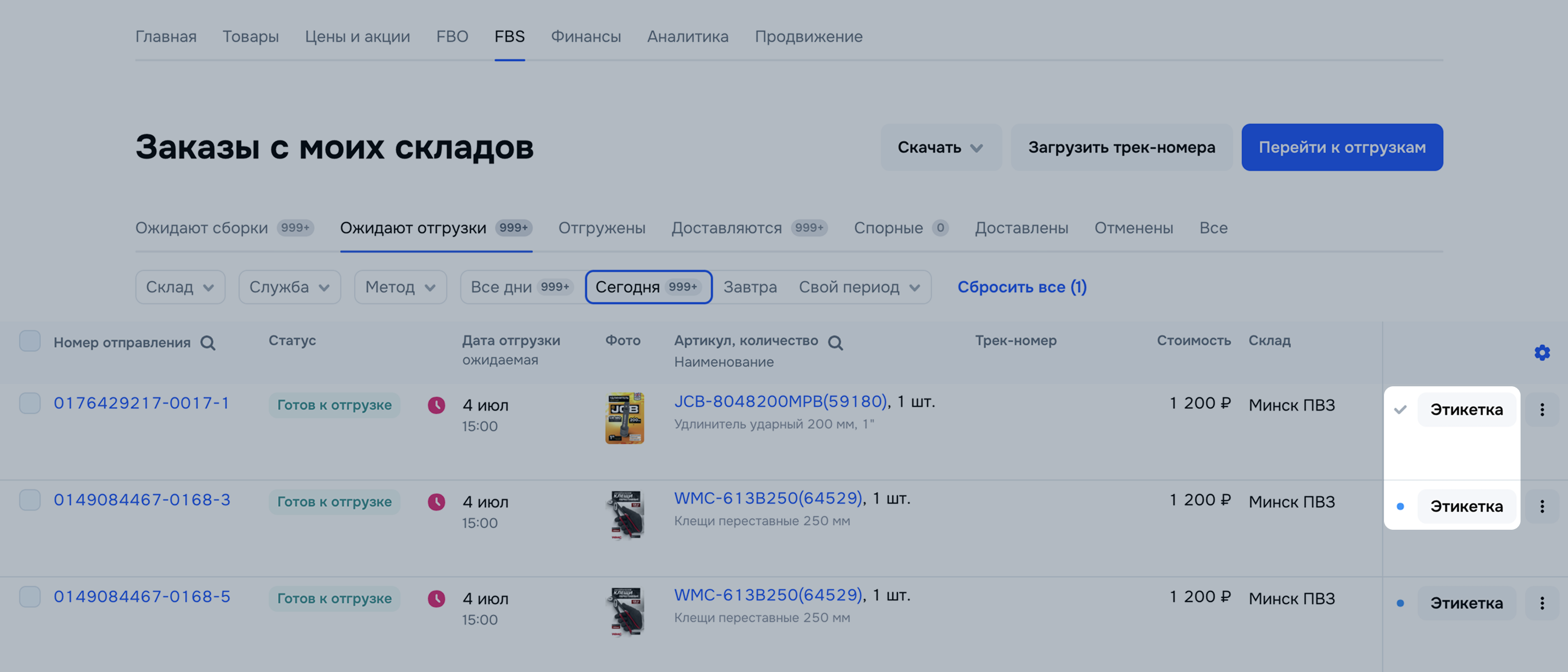
Փակցրե’ք Ozon-ի պիտակը յուրաքանչյուր առաքվող իրի վրա: Պիտակի վրա նշված է գնորդին ամենամոտ ստացման կետի կամ Ozon-ի տեսակավորման կենտրոնի անվանումը: Այն կարող է տարբերվել այն ստացման կետից, որտեղ դուք բերում եք առաքվող իրերը:
Մանրամասներ Հայաստանի համար ուղեկցող փաստաթղթերի պատրաստաման մասին
Եթե առաքանիները բերում է և վերադարձումները տանում է ձեր վարորդը, ապա կազմեք լիազորագիր.
Եթե հետագայում ցանկանաք տպել ստեղծված արձանագրությունների լրացուցիչ օրինակներ, սեղմեք Перейти к отгрузке («Անցնել բեռնմանը»), ընտրեք ցանկալի արձանագրությունը` «Отгрузка сформирована» («Բեռնումը ստեղծված է») կարգավիճակով, սեղմեք Посмотреть («Տեսնել») և տպեք այն:
Լիազորագիրը ձեր ներկայացուցչին թույլատրում է Ozon-ի կետերում ստորագրել փոխանցման փաստաթղթերը և ստանալ վերադարձները:
Նշե’ք`
Ձեր ներկայացուցիչն իր հետ պետք է ունենա լիազորագրի բնօրինակը կամ պատճենը: Եթե ձեր ներկայացուցիչն օգտագործում է լիազորագրի պատճենը, ապա այն պետք է վավերացված լինի նոտարի կամ լիազորողի կողմից`լրացուցիչ վերծանված ստորագրությամբ և «Копия верна» մակագրությամբ:
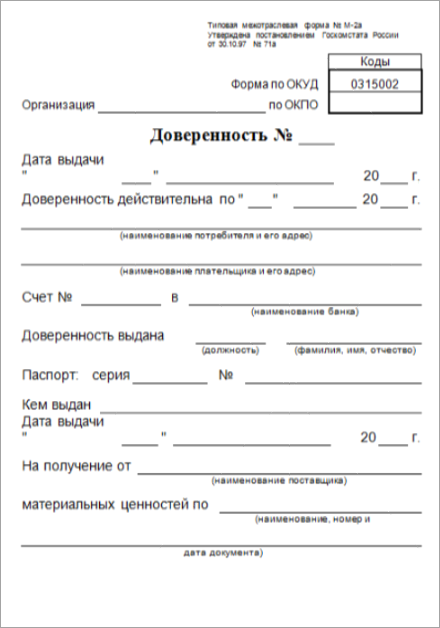
Թերթիկը պարունակում է առաքանու մեջ ապրանքների ցանկը։
Ընտրանու թերթիկ բեռնելու համար.
FBS → Заказы с моих складов («FBS → Պատվերներ իմ պահեստներից») բաժնում ընտրեք Ожидают сборки «Սպասում են հավաքման» կամ Ожидают отгрузки («Սպասում են առաքման») ներդիրը՝ կախված ձեր առաքանիների կարգավիճակից:
Ստեղծեք զտիչներ: Կարող եք ընտրել պահեստ,առաքման եղանակ և բեռնման ամսաթիվ:
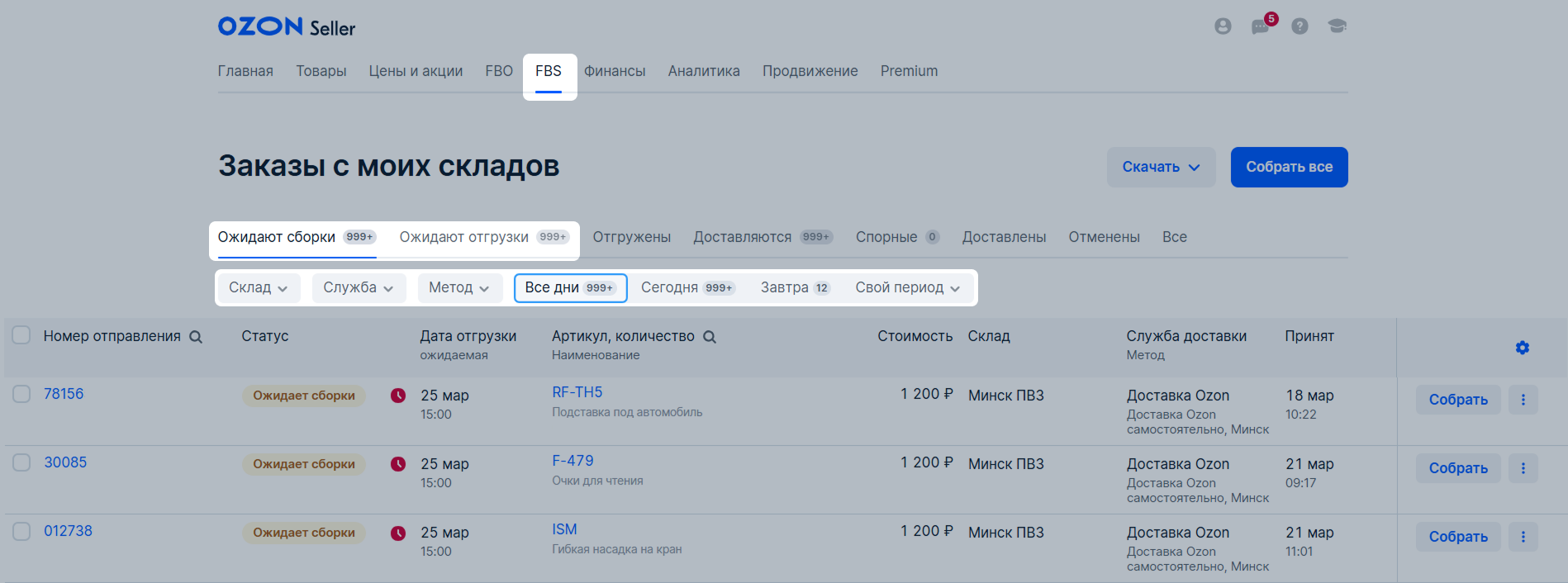
Սեղմե՛ք Скачать → Лист подбора («Բեռնել →ընտրանու թերթիկ») և ընտրեք По отправлениям («Ըստ առաքումների») կամ По товарам («Ըստ ապրանքների»):
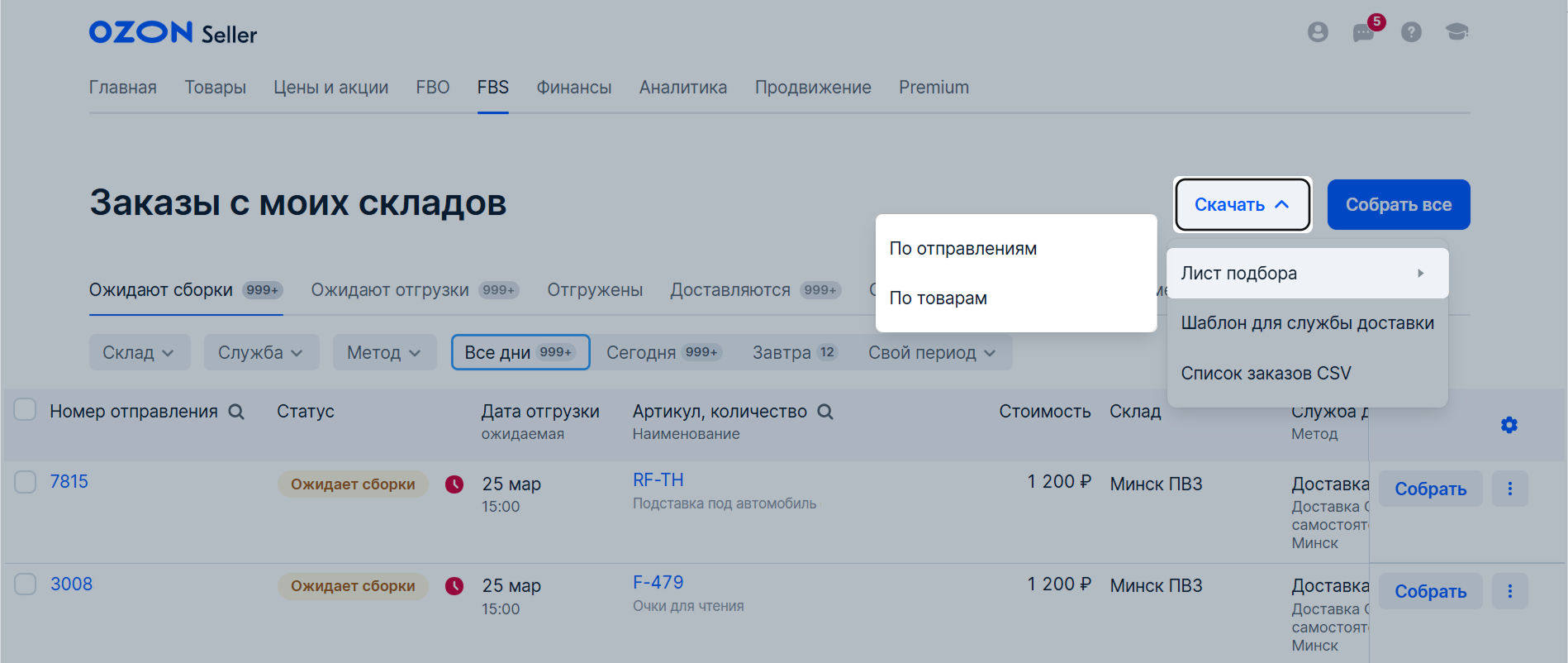
Մի քանի պատվերների համար PDF ձևաչափով ցանկ բեռնելու համար ընտրեք դրանք էջի ներքևում և սեղմեք Скачать → Лист подбора («Բեռնել→ Ընտրանու թերթիկ») կամ Лист подбора («Ընտրանու թերթիկ»):
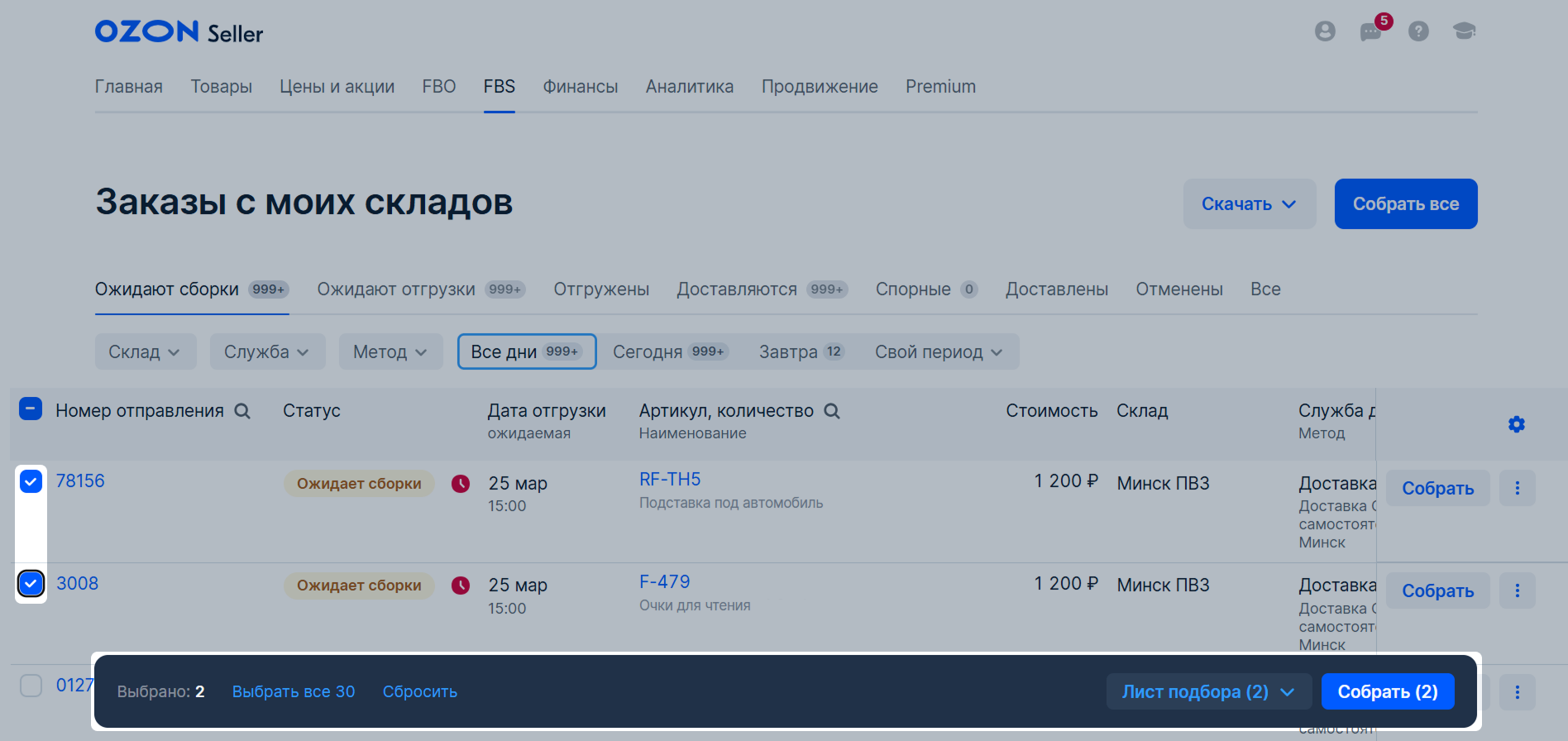
Ընդունման կետ հասնելուց հետո տվե’ք աշխատակցին ձևակերպված փաստաթղթերը: Եթե`
Եթե չի ստացվել ժամանակին փոխանցել բեռները մեր մեղքով` օրինակ, առաքիչը չի եկել, ընդունման կետը չի աշխատել, տեղի է ունեցել տեխնիկական սխալ կամ չենք հասցրել ձեզ ընդունել մինչ կետի փակվելը, գրե’ք աջակցության ծառայությանը: Դիմումին կցե’ք մերժման արձանագրությունը կամ նշե’ք, որ այն չկա: Փորձե’ք ապրանքներն առաքել մոտակա օրերին, որպեսզի գնորդները ժամանակին ստանան պատվերները:
Առաքանին կարող եք չեղարկել «Ожидает сборки» («Սպասում է հավաքմանը»), «Ожидает отгрузки» («Սպասում է բեռնմանը») կամ «Доставляется» («Առաքվում է») կարգավիճակում, իսկ ջնջել՝ «Ожидает сборки» («Սպասում է հավաքմանը») և «Ожидает отгрузки» («Սպասում է բեռնմանը») կարգավիճակում:
Չեղարկված ապրանքներ կամ առաքանիները մի՛ փոխանցեք առաքման համար: Չեղարկումը ձեր կողմից ազդում է վարկանիշի, իսկ գնորդի կողմից չեղարկումը՝ ոչ:
Եթե նախատեսում եք առաքել առաքանիների մի մասը ավելի ուշ, կարող եք դրանք հեռացնել առաքումից քանի դեռ այն չի ձևակերպվել:
Անցեք FBS → Заказы с моих складов → Ожидают отгрузки («FBS → Իմ պահեստներից պատվերներ → Սպասում են առաքման») բաժին: Եթե առաքման կարգավիճակը`

Սեղմեք Изменить состав («Փոփոխել կազմը»):

Фильтры(«Զտիչներ») բլոկում կարող եք տեսակավորել առաքանիները`
Զտիչի ընտրությունից հետո սեղմեք Применить («Կիրառել»):
Առաքումից հեռացնելու համար`
Սեղմեք Сохранить («Պահպանել») և Подтвердить отгрузку («Հաստատել առաքումը»):

Ծանրոցները պետք է բեռնվեն ձեր անձնական հաշվում նշված օրը. մենք ընդունում ենք դրանք նույն օրը և առաքում ենք գնորդի ընտրած ամսաթվից ոչ շուտ: Երթուղին կառուցված է այնպես, որ ապրանքները նվազագույն ժամանակ անցկացնեն յուրաքանչյուր միջանկյալ կետում:
Երբեմն, պատվերը ստանալուց հետո, բեռնման ամսաթիվը կարող է փոխվել: Դա տեղի է ունենում, եթե.
Դուք փոխել եք աշխատանքային գրաֆիկը կամ հավաքման ժամանակը։
Փոխվել են ընդունման կետի աշխատանքի ժամերը։
Ընդունման կետը հասել է օրական ընդունված ապրանքների քանակի սահմանաչափին: Այդ դեպքում բեռնումը տեղափոխվում է հաջորդ ազատ օրեր։ Եթե կետը դառնա ավելի ազատ, ժամկետները կարող են կրկին փոխվել:
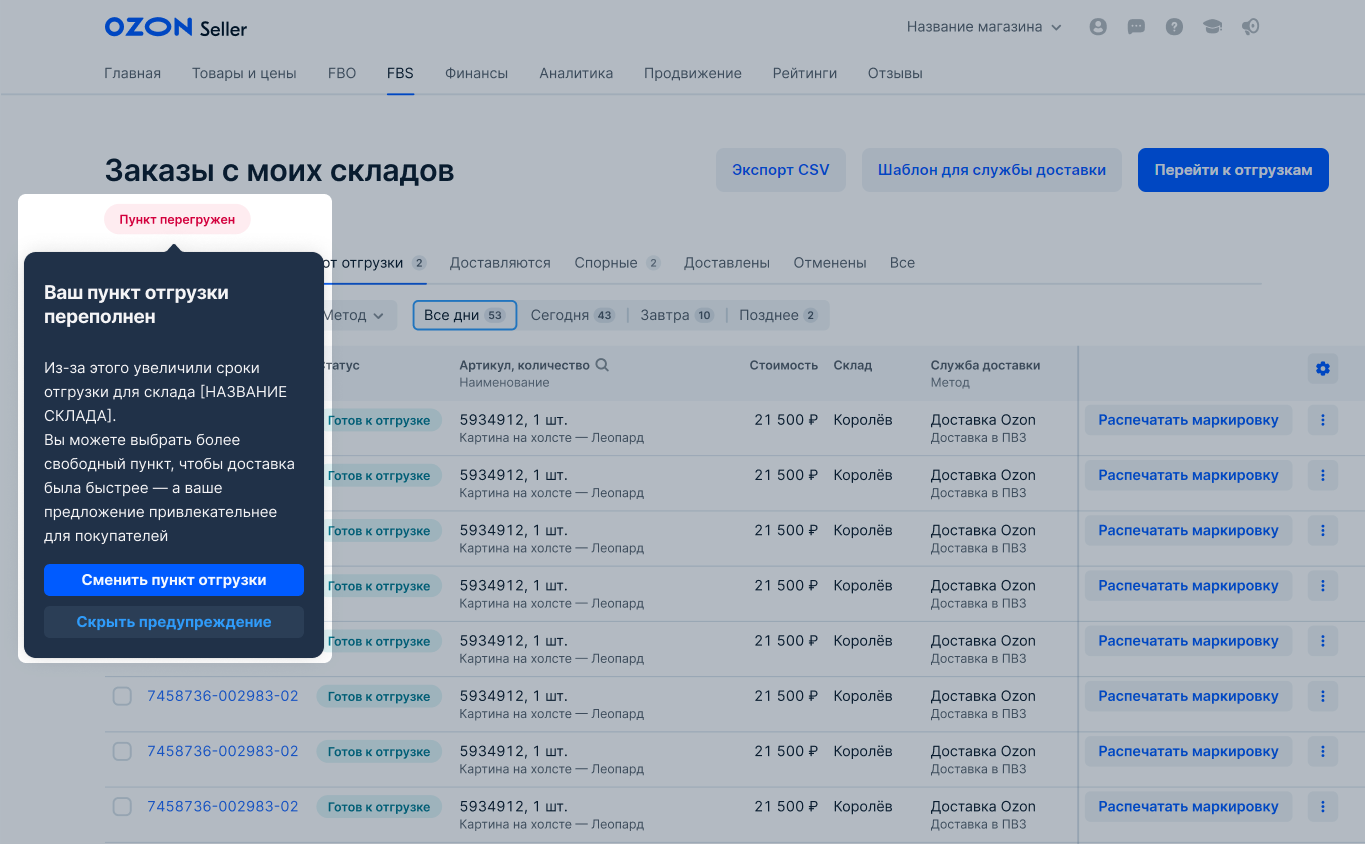
Պատվերների բեռնումը արագացնելու համար կարող եք կրճատել հավաքման ժամանակը, ավելացնել պահեստի աշխատանքային օրերի քանակը կամ փոխել բեռնման կետը՝ ավելի ազատի կամ ավելի մեծի:
Համակարգը կարող է նաև տեղափոխել ժամկետները կամ չեղարկել պատվերը, եթե հավաքումը և բեռնումը ժամկետանց են: Ձեր մեղքով ժամկետանց կամ չեղարկված առաքանիները ազդում են FBS և rFBS սխալների ինդեքսի վրա:
Եթե առաքում եք ապրանքը մաս-մաս, վեճ բացել չի ստացվի։ Առաքանիների կարգավիճակները կարևոր է ստուգել հենց անձնական հաշվի ընդունման կետում։
Այն պատվերները, որոնք փոխանցել եք Ozon-ին, կանցնեն «Доставляются» («Առաքվում են») կարգավիճակին, իսկ բացակայող ապրանքները՝ Ожидают отгрузки («Սպասում են առաքման») ներդիրում «Готов к отгрузке» («Պատրաստ է առաքման») կարգավիճակին՝ նշումով
![]() ։ Կարող եք դրանք բերել հաջորդ առաքման հետ կամ չեղարկել:
։ Կարող եք դրանք բերել հաջորդ առաքման հետ կամ չեղարկել:
Եթե առաքում եք ապրանքը վստահելի ձևով, կարող եք բացել վեճ աջակցության չաթի միջոցով։
Թաքցնել նավարկությունը
Ցույց տալ նավարկությունը
Выберите договор

Это база знаний для продавцов из стран СНГ и дальнего зарубежья.
Если ваша компания зарегистрирована в России, перейдите в базу знаний для продавцов из России.
Когда вы зарегистрировались на Ozon?
Условия работы и инструкции зависят от даты заключения договора — её можно посмотреть в разделе Договоры
Определили ваш договор
Он заключён с ООО «Интернет Решения». Если есть другой договор, сможете переключиться на него в боковом меню
